기존 Outlook.com 계정으로 새 전자 메일 주소를 사용하려면 이 문서의 지침에 따라 이메일 별칭을 만듭니다. 그러면 기본 메일 주소 동일한 받은 편지함, 연락처 목록 및 계정 설정을 사용하는 추가 전자 메일 주소가 제공됩니다. 메일을 보낼 전자 메일 주소를 선택할 수 있으며 모든 별칭을 사용하여 Outlook.com 계정에 로그인할 수 있습니다. 모두 동일한 암호를 사용합니다.
완전히 새로 시작하려는 경우, Outlook.com에서 로그아웃 한 다음 새 거래처 만들기합니다. 새로운 Outlook.com 전자 메일 주소와 받은 편지함이 제공됩니다. Outlook.com 전자 메일 계정을 닫으면, 현재 사용 중인 다른 Microsoft 서비스에 로그인할 수 없습니다. 새로운 계정을 만들기 전에 로그아웃해야 합니다.
계정과 연결된 새로운 이름만 필요한 경우, 프로필 사진 또는 이름을 변경할 수 있습니다. Outlook.com 계정에 다른 전자 메일 계정을 연결하려면 Outlook.com에 다른 전자 메일 계정 추가할 수 있습니다.
별칭이란 무엇인가요?
별칭은 Outlook.com 계정과 연결된 추가 전자 메일 주소입니다. 별칭은 기본 전자 메일 주소와 동일한 받은 편지함, 연락처 목록, 계정 설정을 사용합니다. 별칭은 모두 동일한 암호를 사용하므로 모든 별칭으로 Outlook.com 계정에 로그인할 수 있습니다.
Outlook.com에서는 단일 계정에 연결된 여러 별칭을 사용할 수 있으며 전자 메일을 어떤 전자 메일로 보낼 것인지 선택할 수 있습니다. 등록을 요구하는 웹사이트 또는 앱에서 사용할 대체 주소를 만들면 마케팅 담당자와 해커가 개인 전자 메일 주소를 침해하지 못하도록 지키는 데 도움이 될 수 있습니다.
기본 별칭은 Microsoft 장치에 표시되는 전자 메일 주소입니다. 다른 별칭 중 하나로 로그인할 수도 있습니다.
전자 메일 주소 추가
-
별칭 추가로 이동합니다. 메시지가 나타나면 Microsoft 계정으로 로그인합니다.
-
별칭 추가에서 다음 중 하나를 수행합니다.
-
새로운 Outlook.com 전자 메일 주소를 만들고 이를 별칭으로 추가
-
기존 전자 메일 주소를 별칭으로 추가합니다.
-
-
별칭 추가를 선택합니다.
참고 사항:
-
회사 또는 학교 계정과 연결된 전자 메일 주소를 별칭으로 추가할 수 없습니다.
-
별칭 또는 전자 메일 주소에는 문자, 숫자, 점(.), 밑줄(_) 또는 대시/하이픈(-)만 사용할 수 있습니다. 공백과 기타 특수 문자는 허용되지 않습니다.
-
기존 Hotmail, Live, Outlook.com, MSN 주소는 별칭으로 추가할 수 없으며, 이미 다른 Microsoft 계정에 연결되어 있는 별칭을 추가할 수 없습니다.
-
@hotmail, @live.com 또는 @msn.com 사용하여 새 별칭 을 만들 수 없습니다. Hotmail 주소가 중요한 경우 로그아웃하고 새 계정을 만들어야 합니다.
-
전자 메일 주소 제거
-
Microsoft에 로그인하는 방법 관리로 이동합니다. 메시지가 나타나면 Microsoft 계정에 로그인하십시오.
-
더 이상 필요하지 않은 별칭 옆에 있는 제거를 선택합니다.
중요:
-
확실한가요? Microsoft 도메인에서 메일 주소인 별칭(예: @hotmail.com, @live.com, @outlook.com 또는 @msn.com)을 제거하면 별칭을 영구적으로 삭제하고 다시 Microsoft 계정에 연결할 수 없습니다.
-
기본 별칭을 제거하는 경우 제거하려면 다른 기본 별칭을 선택해야 합니다.
-
비 Microsoft 도메인(예: @gmail.com)에서 전자 메일 주소를 제거하면 일반적으로 다른 Microsoft 계정에서 별칭으로 즉시 추가할 수 있게 됩니다.
-
연결된 전자 메일 계정을 제거하려는 경우 Outlook.com으로부터 연결된 계정 제거를 읽어 보세요.
Microsoft 계정의 별칭을 관리하는 방법에 대해 자세히 알아보세요.
기본 별칭 변경
참고: 회사 또는 학교 계정과 연결된 전자 메일 주소를 기본 별칭으로 변경할 수 없습니다.
-
Microsoft에 로그인하는 방법 관리로 이동합니다. 메시지가 나타나면 Microsoft 계정에 로그인하십시오.
-
계정 별칭에서 기본 별칭으로 사용하려는 이메일 주소 옆에 있는 기본으로 설정을 선택합니다.
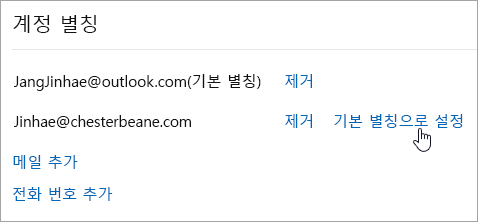
ID를 확인할 수 없나요?
-
사용자 신원을 확인하라는 메시지가 표시되지만 확인 전자 메일에 액세스할 수 없는 경우 갖고 있지 않습니다를 선택합니다.
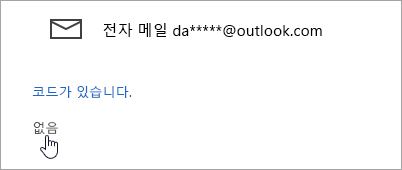
-
그런 다음 텍스트 또는 통화를 통해 확인 코드를 받으려면 전화번호를 추가하고 선택합니다.
자세한 내용은 내 보안 정보를 대체하는 방법?을 참조하세요.
다른 별칭에서 전자 메일 보내기
다른 전자 메일 주소에서 보내는 방법을 알아봅니다.
여전히 도움이 필요하세요?
|
|
Outlook.com 지원을 받으려면 여기를 클릭하거나 메뉴 모음에서 도움말을 선택하고 쿼리를 입력하세요. 셀프 도움말로 문제가 해결되지 않는 경우 아래 여전히 도움이 필요하신가요?로 스크롤한 다음 예를 선택합니다. Outlook.com 문의하려면 로그인해야 합니다. 로그인할 수 없는 경우 여기를 클릭합니다. |
|
|
|
Microsoft 계정 및 구독에 대한 기타 도움이 필요하면 계정 및 청구 도움말을 방문하세요. |
|
|
|
도움을 받고 다른 Microsoft 제품 및 서비스의 문제를 해결하려면 여기에 문제를 입력하세요. |
|
|
|
Outlook.com Community에 질문을 올리고 토론하며 지식을 공유하세요. |











